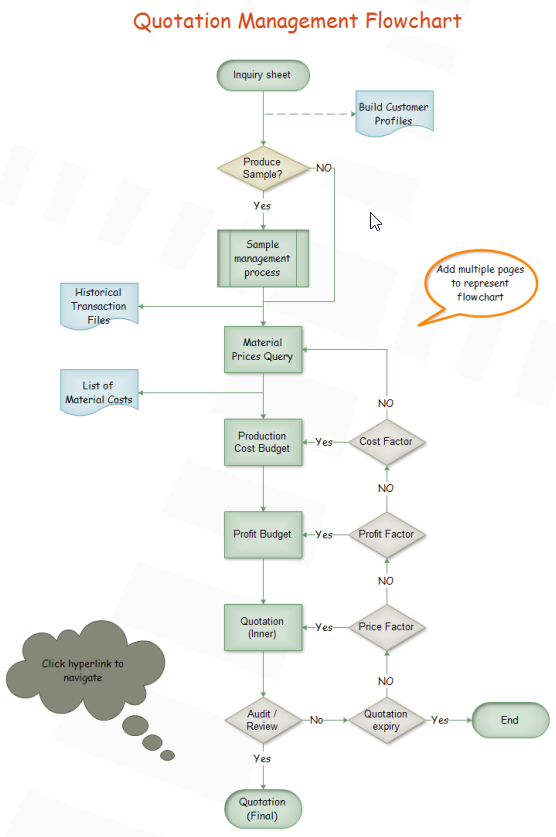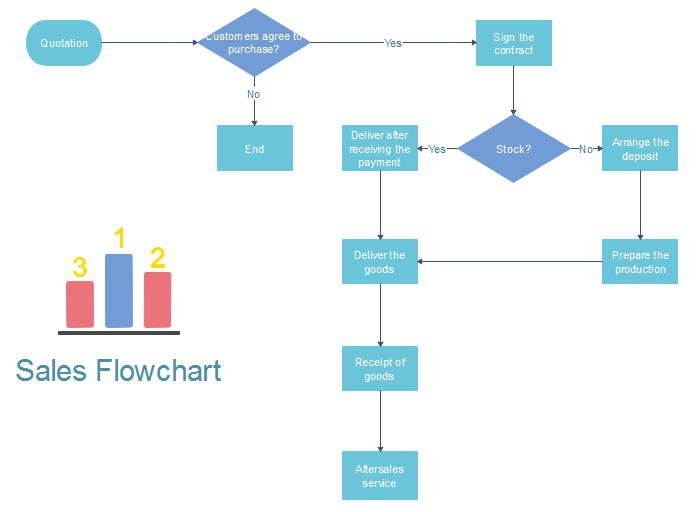Como Você Pode Criar um Fluxograma para Gestão de Crédito
Gestão de crédito significa gerenciar os empréstimos, visando usar os mesmos de maneira razoável e evitando empréstimos ruins. Há três tipos de crédito, que são os empréstimos hipotecários, empréstimos ao consumidor e os empréstimos em prestações. Antes de conceder um empréstimo, a primeira coisa que o gestor de clientes deve fazer é avaliar o mutuário para verificar se ele atende às condições do empréstimo e garantir que o mutuário não tenha nenhuma conduta imprópria. O gestor de clientes determina o limite do empréstimo de acordo com o crédito, o estado operacional e produtivo do mutuário.
Fluxograma de gestão de crédito é um diagrama que usa símbolos vetoriais que descrevem visualmente o processo de gerenciamento. Ele ajuda o gestor de clientes a executar essas etapas uma por uma, sem deixar nenhuma etapa para trás e a acompanhar o mutuário facilmente para evitar empréstimos ruins.
Criador de Fluxogramas Edraw é um aplicativo profissional para a criação de fluxogramas de gestão de crédito. Os seus usuários gostam dele por causa dos seguintes recursos úteis:
- Fácil de começar
- Vários modelos de fluxogramas
- Formatação automática
- Inserção de dados engenhosa
Baixe e instale este criador de fluxogramas fácil de usar e você vai descobrir que desenhar um fluxograma de gestão de crédito não poderia ser mais fácil.
A seguir, você confere um tutorial que vai mostrar como criar um fluxograma para gestão de crédito sem nenhuma dificuldade.
Passo 1. Abra uma Página de Fluxograma em Branco
Vá no menu Arquivo > Novo > Fluxograma, e depois clique duas vezes no ícone Fluxograma Básico na janela de modelos.

Passo 2. Adicione os Símbolos do Fluxograma
Arraste os símbolos de fluxograma das bibliotecas do lado esquerdo e solte-os na página em branco ou clique nos botões flutuantes ao redor dos símbolos para adicioná-los automaticamente.

Passo 3. Adicione o Conteúdo
Clique duas vezes nos símbolos e digite as informações, depois clique em qualquer área em branco para terminar a digitação.

Passo 4. Conecte os Símbolos
Basta clicar nos botões flutuantes para conectar os símbolos por conta própria ou escolha o Conector na aba Início para conectá-los manualmente. Há vários conectores para escolher.

Passo 5. Altere o Tema
Se você não gostou do tema atual, navegue até Leiaute da Página e escolha o tema que você quiser dentre os temas embutidos, e depois complete o fluxograma de gestão de crédito sem fazer esforço.

Passo 6. Salve ou Exporte o seu Fluxograma de Gestão de Crédito
Ele pode ser salvo no formato padrão .eddx na aba Salvar, ou você pode clicar em Exportar & Enviar para exportá-lo para o formato de arquivo que você quiser.

Confira abaixo um fluxograma concluído para gestão de crédito.

Veja mais exemplos de fluxogramas criados pelo nosso software de fluxogramas.
Comece a Usar! Você Vai Amar Este Software Para Diagramação Fácil de Usar.
O Edraw Max é perfeito não apenas para fluxogramas de aparência profissional, organogramas e mapas mentais, mas também para diagramas de rede, plantas baixas, fluxos de trabalho, design de moda, diagramas UML, esquemas elétricos, ilustrações científicas, e diversos gráficos... e isso é só o começo!